产品初次使用教程
开启得力使用门禁机前,您需要准备好:
-
得力门禁机
-
得力e+App
-
注册并登录
视频教程:
点击观看:使用教程-门禁机
图文教程:
注册与登录(门禁机)
下载并安装完成客户端后,打开App进行注册并登录。
绑定门禁机(门禁机)
第一步:将门禁机通电开机并配置网络
第二步:使用得力e+App扫描门禁机设备上二维码
第三部:设置完成后点击开始使用

添加企业人员(门禁机)
第一步:点击【企业人员】后点击【添加企业人员】
第二步:选择添加方式添加
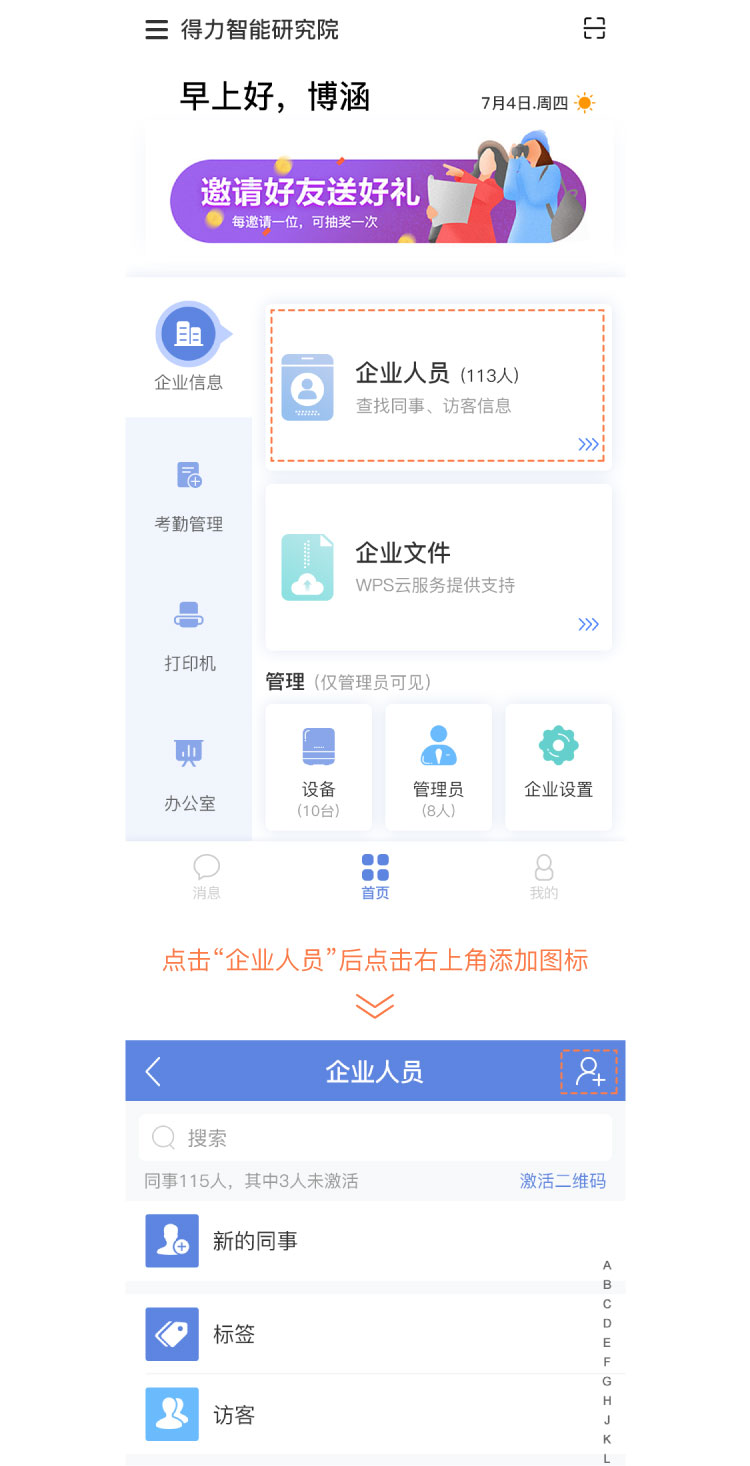
录入设备人员(门禁机)
第一步:点击【设备管理】选择门禁机后点击【添加员工】
第二步:选择需要添加至设备的人员
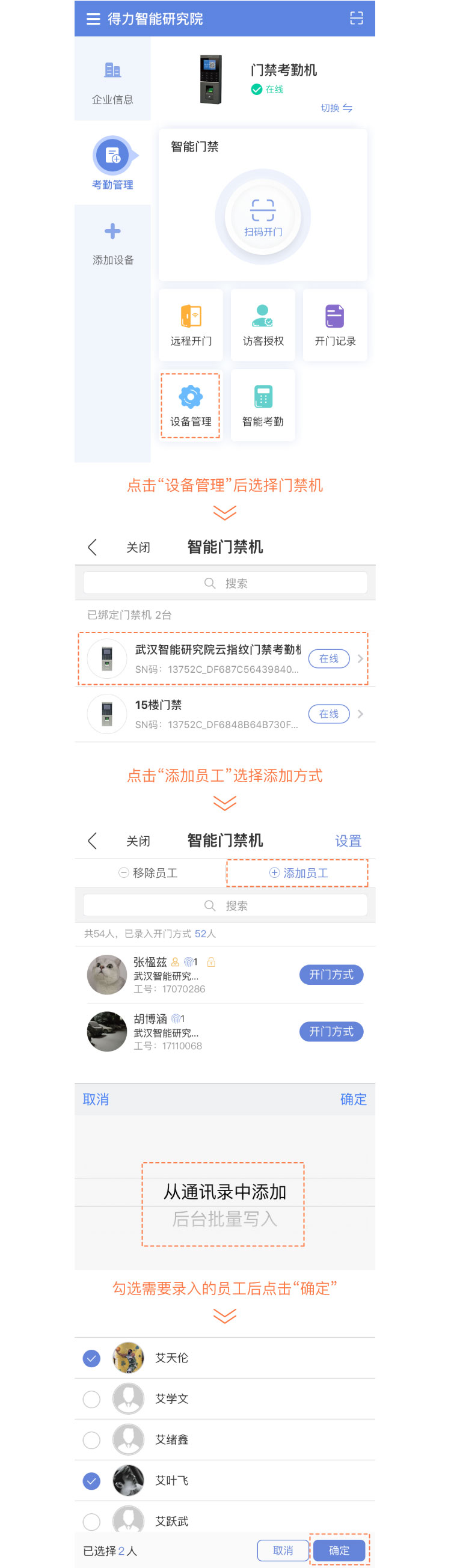
开门方式(门禁机)
一共有五种开门方式
指纹/密码/卡
录入打卡方式,通过录入方式直接开门。操作如下:
第一步:点击【设备管理】选择门禁机
第二步:选择需要录入特征的人员
第三步:点击【打卡方式】后录入
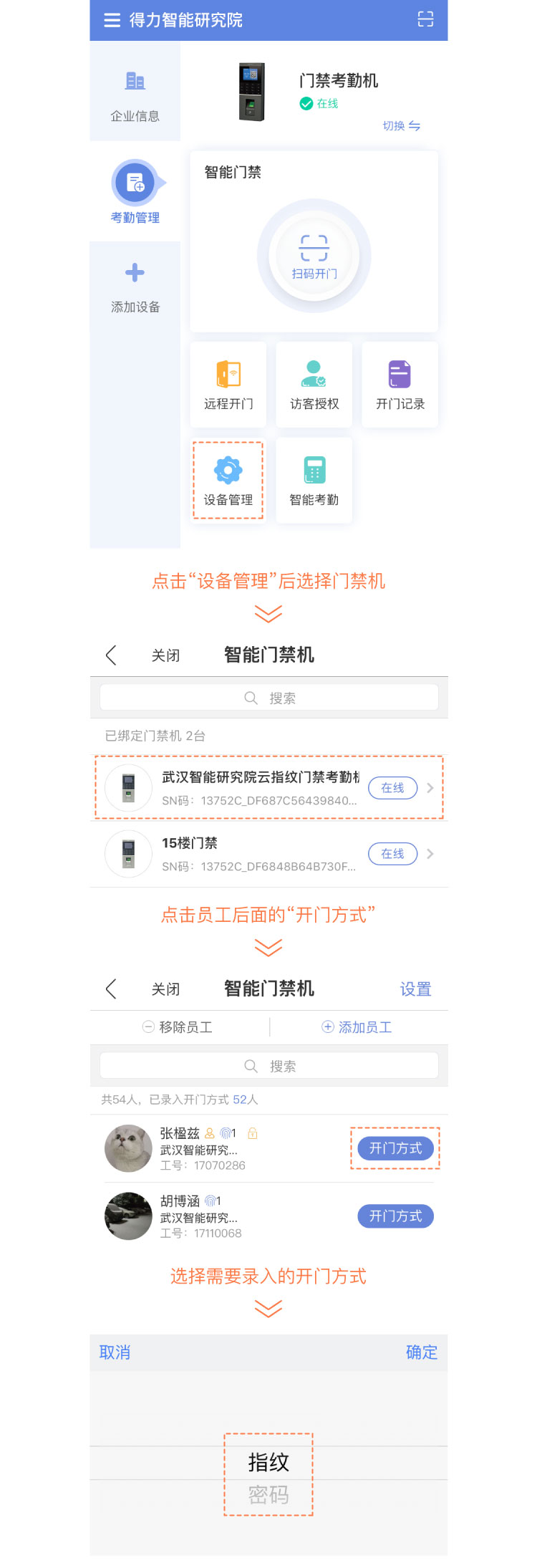
扫码开门
通过得力e+App扫码开门。操作如下:
第一步:长按门禁机【ok】键调出二维码
第二步:点击【扫码开门】扫码

远程开门
通过远程开门给有需要的人员开门。操作如下:
第一步:点击【远程开门】选择门禁机后生成开门密码
第二步:发送给需要远程开门的人员
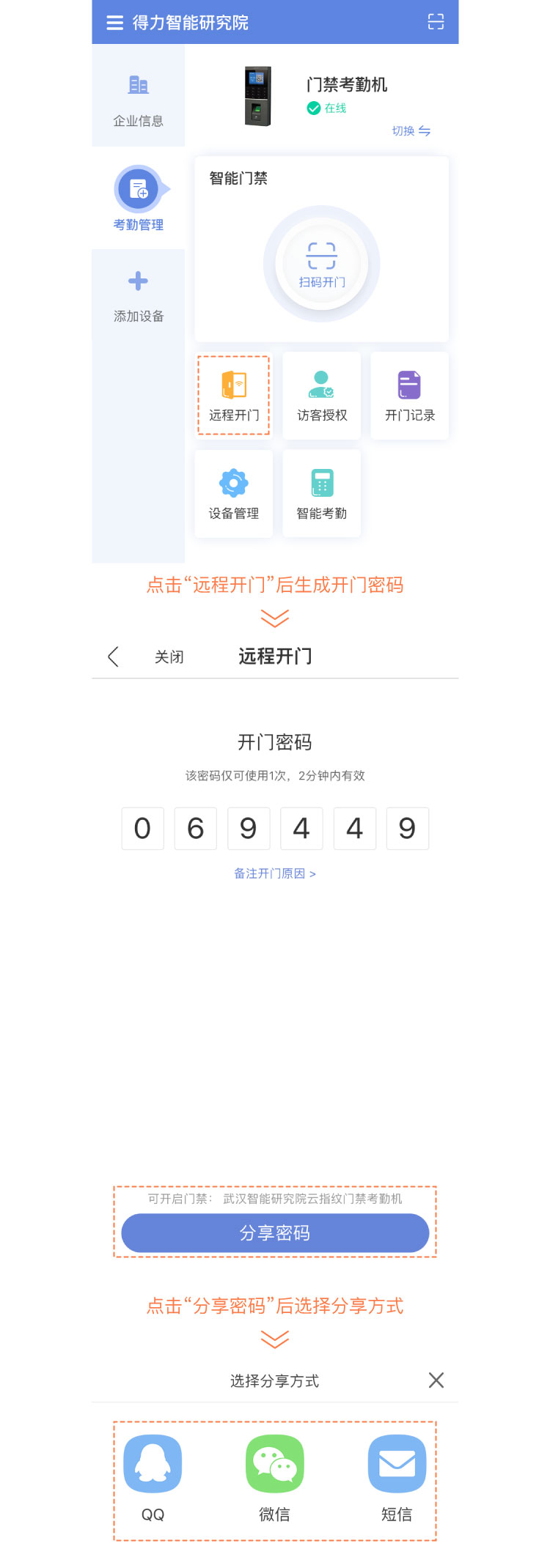
门禁安全设置(门禁机)
为了更好地管理门禁考勤机的安全问题,你可进行门禁安全设置。
得力e+App门禁应用首页点击【设备管理】选择考勤机后点击右上角【设置】
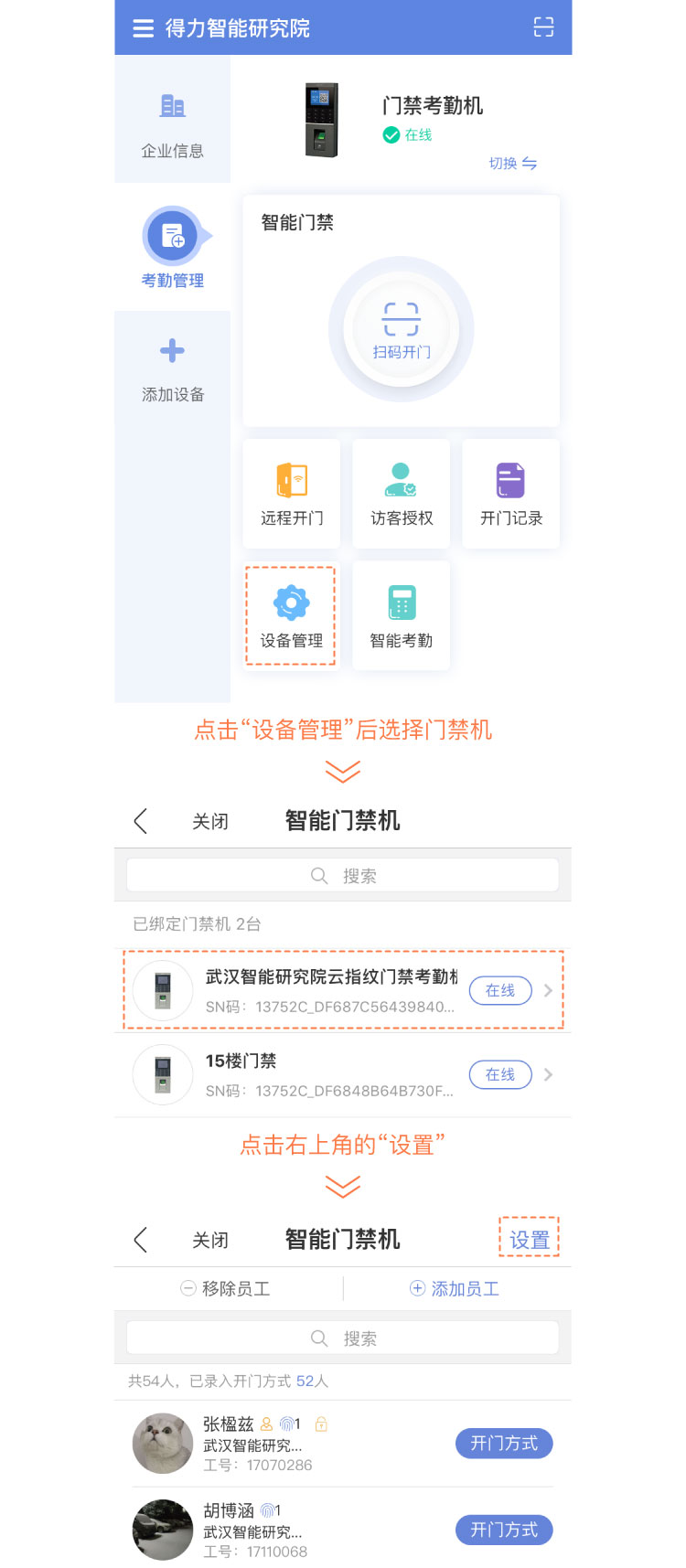
添加管理员
设置门禁考勤机管理员来管理企业门禁安全。操作如下:
点击【门禁机管理员】选择人员
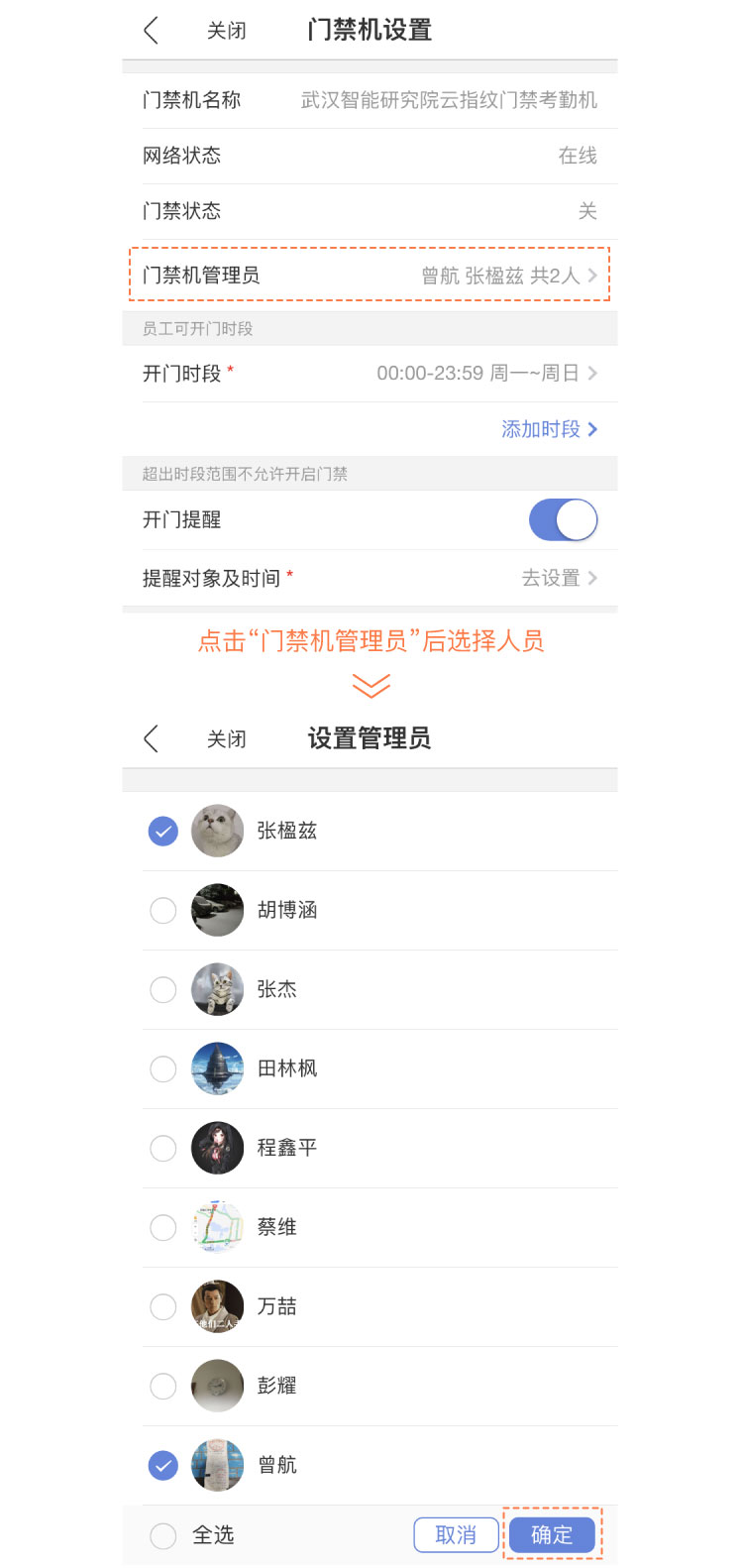
开门时段
设置员工仅在特定时间段内才可开门。操作如下:
点击【开门时段】,设置开门时段与开门日期后点击【确定】
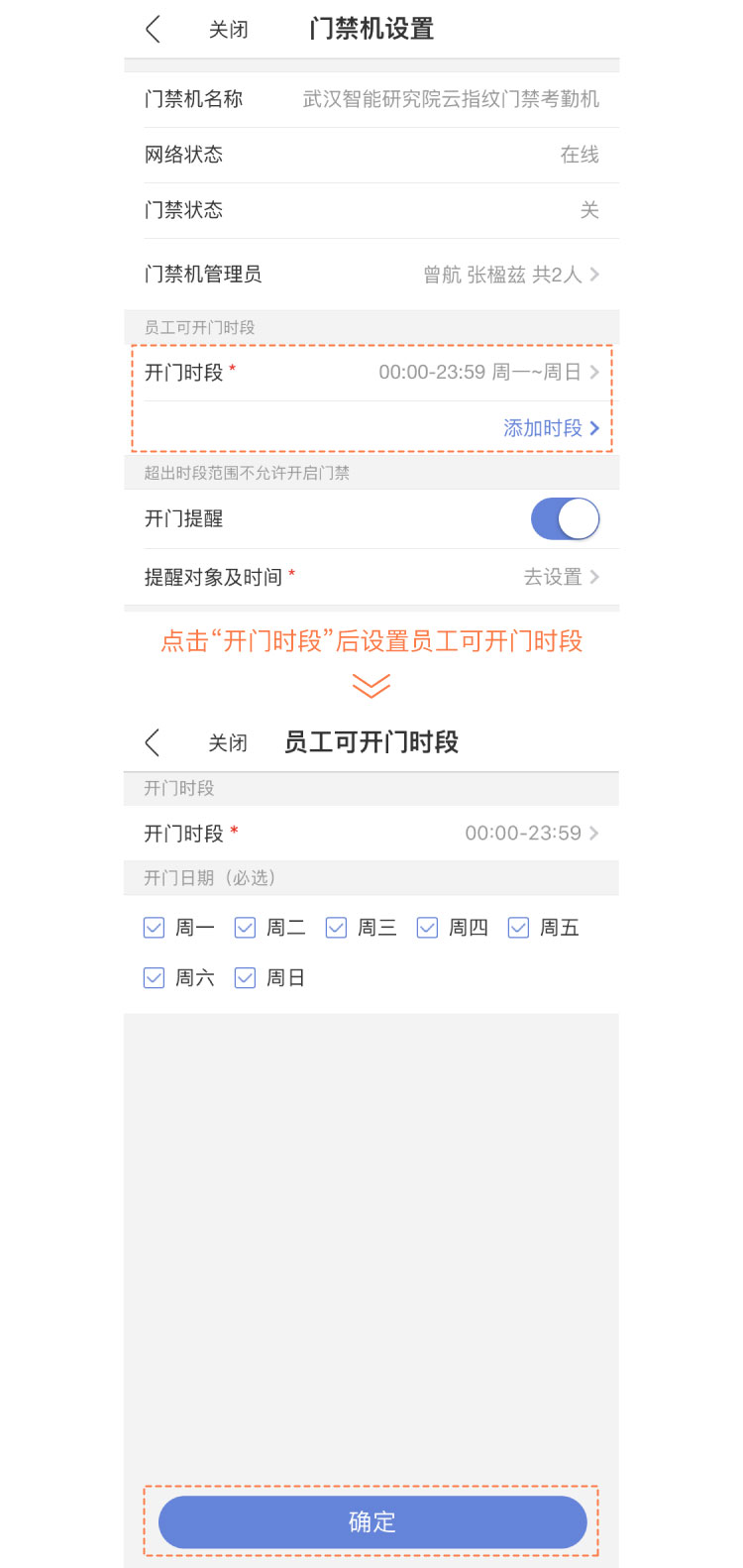
开门提醒
点击开门提醒右边按钮即可开启/关闭。
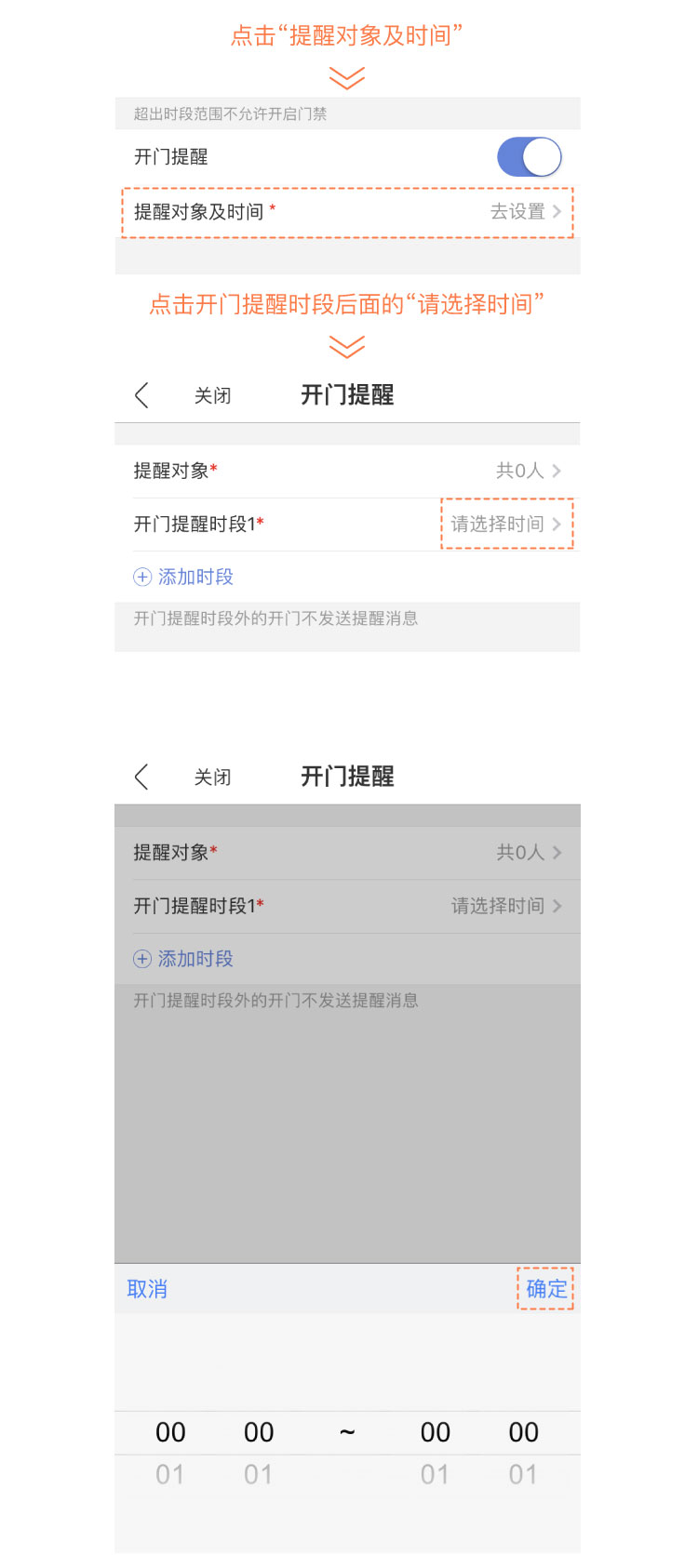
考勤功能设置(门禁机)
门禁机的开门记录也可作为考勤记录。
更多关于考勤功能的设置,你可查看考勤机帮助文档。